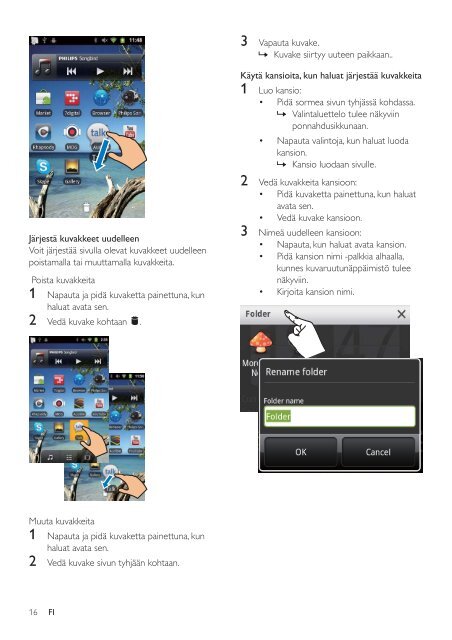Philips GoGEAR Mini tablet Android™ - Istruzioni per l'uso - FIN
Philips GoGEAR Mini tablet Android™ - Istruzioni per l'uso - FIN
Philips GoGEAR Mini tablet Android™ - Istruzioni per l'uso - FIN
Create successful ePaper yourself
Turn your PDF publications into a flip-book with our unique Google optimized e-Paper software.
3 Vapauta kuvake.<br />
» Kuvake siirtyy uuteen paikkaan..<br />
Järjestä kuvakkeet uudelleen<br />
Voit järjestää sivulla olevat kuvakkeet uudelleen<br />
poistamalla tai muuttamalla kuvakkeita.<br />
Poista kuvakkeita<br />
1 Napauta ja pidä kuvaketta painettuna, kun<br />
haluat avata sen.<br />
2 Vedä kuvake kohtaan .<br />
Käytä kansioita, kun haluat järjestää kuvakkeita<br />
1 Luo kansio:<br />
Pidä sormea sivun tyhjässä kohdassa.<br />
» Valintaluettelo tulee näkyviin<br />
ponnahdusikkunaan.<br />
Napauta valintoja, kun haluat luoda<br />
kansion.<br />
» Kansio luodaan sivulle.<br />
2 Vedä kuvakkeita kansioon:<br />
Pidä kuvaketta painettuna, kun haluat<br />
avata sen.<br />
Vedä kuvake kansioon.<br />
3 Nimeä uudelleen kansioon:<br />
Napauta, kun haluat avata kansion.<br />
Pidä kansion nimi -palkkia alhaalla,<br />
kunnes kuvaruutunäppäimistö tulee<br />
näkyviin.<br />
Kirjoita kansion nimi.<br />
Muuta kuvakkeita<br />
1 Napauta ja pidä kuvaketta painettuna, kun<br />
haluat avata sen.<br />
2 Vedä kuvake sivun tyhjään kohtaan.<br />
16<br />
FI